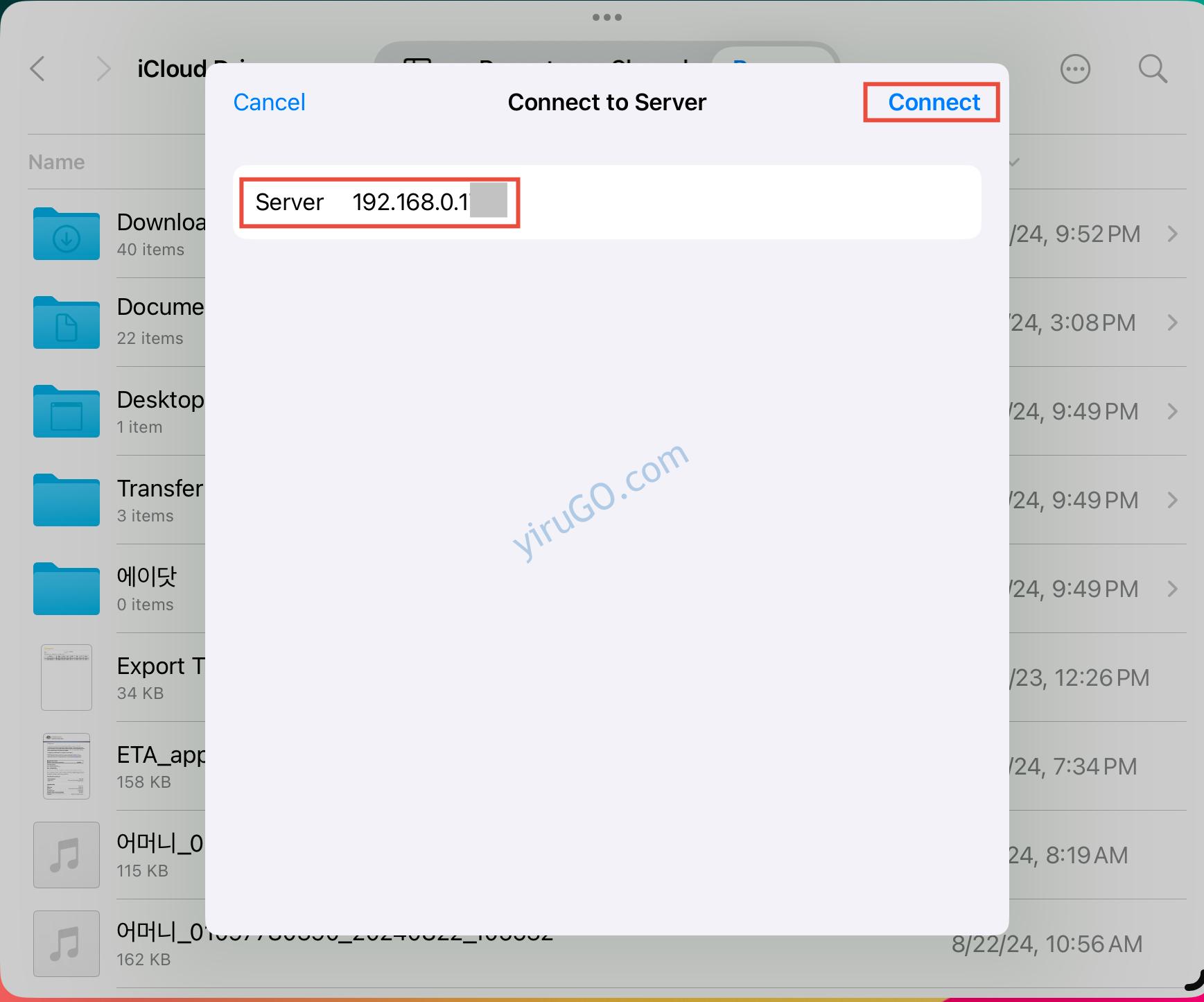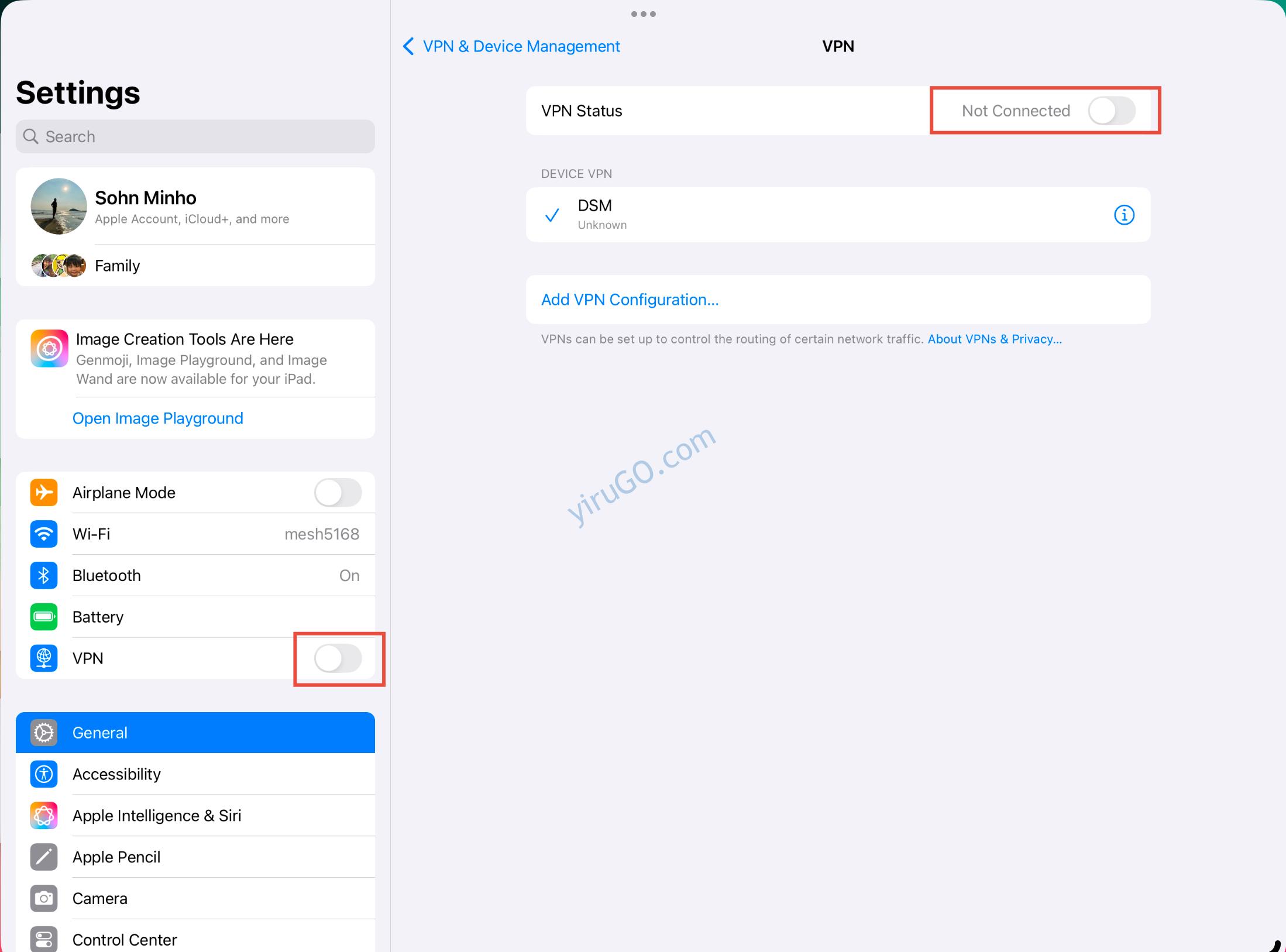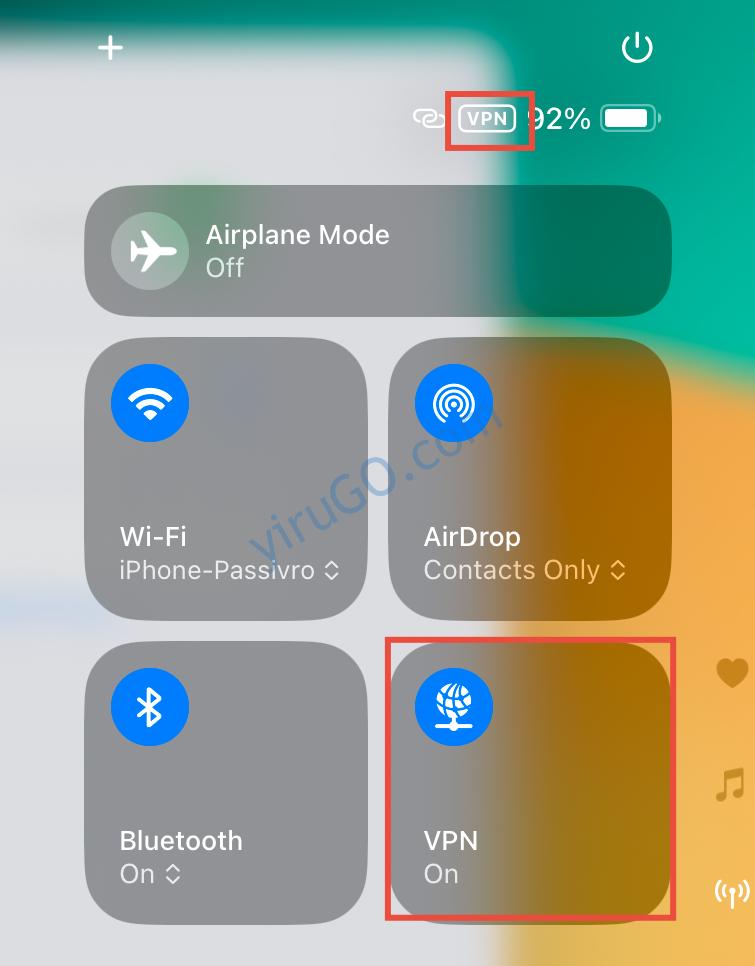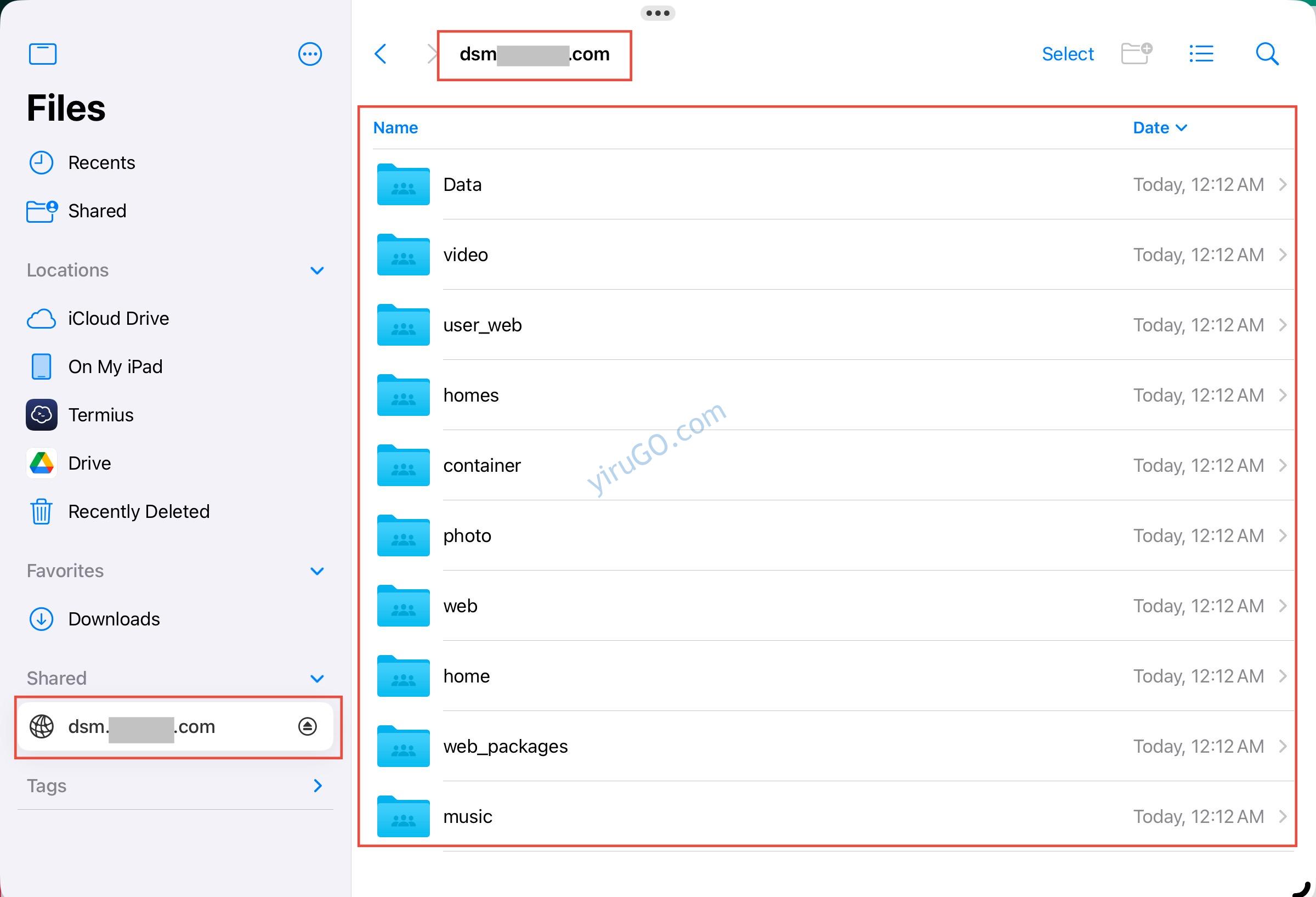
시놀로지 NAS는 효율적인 파일 관리를 위해 다양한 연결 방식을 지원한다. 하지만 사용하는 기기에 따라 적합한 연결 방식과 설정 방법이 다르다. 특히, Windows PC와 아이패드는 NAS에 접근할 때 다른 프로토콜(WebDAV, SMB)을 사용해야 하므로 각각의 방법과 특징을 이해하는 것이 중요하다. 여기서는 윈도우와 아이패드 NAS 연결하는 방법을 소개한다.
목차
1. Windows에서 NAS에 WebDAV로 접속하기
1) WebDAV 설정 방법 (NAS 측)
- WebDAV Server 설치
DSM(시놀로지 운영체제)에서 ‘패키지 센터’를 열고 WebDAV Server를 설치한다.
- WebDAV 활성화
WebDAV Server를 실행한 뒤, HTTP/HTTPS 연결을 활성화한다. 기본 포트는 다음과 같다:
– HTTP: 5005
– HTTPS: 5006
- 포트 포워딩
공유기 관리 페이지에서 NAS의 내부 IP로 WebDAV 포트를 포워딩한다. 예를 들어, 외부 포트 5006(혹은 임의의 포트)을 내부 IP의 5006으로 연결한다.
- SSL 인증서 설정
HTTPS 연결을 사용할 경우, NAS에서 Let’s Encrypt를 이용해 인증서를 발급받거나 기존 인증서를 업로드한다.
2) Windows PC에서 WebDAV 연결 방법
- 네트워크 드라이브 연결
Windows 탐색기를 열고 상단 메뉴에서 ‘네트워크 드라이브 연결’을 선택한다. - 폴더 경로 입력
WebDAV 서버 주소를 입력한다. 예:https://myhome.com:5006 - NAS 계정 로그인
NAS 사용자 계정과 비밀번호를 입력한 뒤 연결을 완료한다. - 접속 확인
네트워크 드라이브로 연결된 NAS 저장공간을 탐색할 수 있다.
2. 아이패드에서 NAS에 SMB로 접속하기
아이패드의 기본 파일 앱은 Samba(SMB) 프로토콜을 지원한다. WebDAV는 기본적으로 지원하지 않으므로, 아이패드에서는 SMB를 통해 NAS에 접근해야 한다.
1) NAS 설정
- SMB 서비스 활성화
DSM에서 ‘제어판 > 파일 서비스 > SMB/AFP/NFS’로 이동해 SMB를 활성화한다.
- 사용자 권한 설정
NAS 사용자 계정이 SMB를 통해 접근할 수 있는 권한을 가지고 있는지 확인한다.
2) 아이패드 설정과 NAS 접속
아이패드 기본 파일앱으로 SMB에 연결할 경우, 아이패드가 접속하는 위치가 로컬 네트워크인지 외부 네트워크인지에 따라 접속 설정 방법이 다르다.
로컬 네트워크의 경우 아래 방법을 따라서 설정하면 된다.
- 파일 앱 실행
아이패드의 기본 파일 앱을 실행한다.
- 서버에 연결
”좌 상단 “…” 선택 > “서버에 연결” 을 선택한 뒤, SMB 서버 주소(로컬 NAS 주소, e.g. 192.168.0.x)를 입력한다. - NAS 계정 입력
NAS 사용자 이름과 비밀번호를 입력하고 연결을 완료한다.
- 접속 확인
NAS 저장공간이 파일 앱의 위치 목록에 추가된다.
3) ipTime VPN서버 설정
Samba(SMB)는 기본적으로 내부 네트워크에서 동작한다. 외부에서 내부 네트워크에 연결된 NAS 저장공간에 접속하기 위해서는 먼저 VPN(Virtual Private Network)를 통해 내부 네트워크로 접속하는 절차가 필요하다.
VPN서버를 지원하는 공유기가 필요하다. 여기서는 ipTime의 PPTP/L2TP 서버 설정을 통해 VPN 기능을 구현하면된다. (PPTP : Point-to-Point Tunneling Protocal, L2TP: Layer 2 Tunneling Protocol)
먼저 ipTIme 관리자 모드에 접속한 후 VPN설정-PPTP/L2TP를 선택한다. 그리고 L2TP 서버를 켠다.
4) 아이패드 VPN 설정 및 접속
“아이패드 – Settings – General – Add VPN Configuration”을 선택해서 아래와 같이 입력한다. Server 주소는 ipTime의 외부 IP주소이다.
Accout와 Password는 ipTIME VPN 접속계정과 암호이다.
설정 완료 후 위와 동일하게 아이패드 파일 앱에서 설정한 NAS 저장소에 접속이 가능하다.
위와 같이 VPN Server정보를 입력하고 접속한 후 “2) 아이패드 설정과 NAS 접속” 과정을 진행하면 NAS 저장공간에 접속하 할 수 있다.
3.윈도우와 아이패드 NAS 연결 시 WebDAV와 SMB의 장단점 비교
| 항목 | WebDAV | SMB |
|---|---|---|
| 보안성 | HTTPS를 통해 높은 보안 제공 | 기본적으로 암호화가 없으나 VPN으로 보완 가능 |
| 호환성 | Windows, macOS, Android 등 지원 | Windows, macOS, iOS, Android 등 대부분 지원 |
| 설정 난이도 | SSL 인증서와 포트 포워딩이 필요해 다소 복잡 | 로컬 네트워크에서 접속 설정은 간단함 |
| 속도 | HTTP/HTTPS 기반으로 상대적으로 느릴 수 있음 | 로컬 환경에서 빠른 속도 |
| 외부 접속 | 5005,5006 포트를 통해 접속 | VPN으로 로컬 네트워크에 접속 후 SMB연결 |
4.윈도우와 아이패드 NAS 연결 요약
지금까지 외부에서도 윈도우와 아이패드 NAS 저장소에 OS나 기기에 관계없이 편리하게 접근할 수 있는 방법을 알아보았다.
윈도우는 WebDAV를 통해 외부에서 연결하는 것이 적합하고, 아이패드는 SMB를 사용하여 기본 파일 앱으로 NAS에 접근할 수 있다.
설정 측면에서 보면 WebDAV대비 SMB가 간단하지만 외부에서 접속할 경우 VPN을 통해야만 접속이 가능하다는 불편한 점이 있다.
일반적으로는 WebDAV로 접속하는 것이 보안 측면에서 안전하다. 하지만 주로 iOS(iPhone, iPad)를 사용하는 경우에는 WebDAV를 통한 접속은 지원하지 않으므로 SMB + VPN이 대안이 될 수 있다. 보안의 취약성은 VPN으로 보완할 수 있다.
.
Discover more from 이루고닷컴
Subscribe to get the latest posts sent to your email.